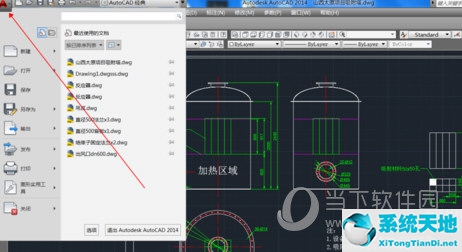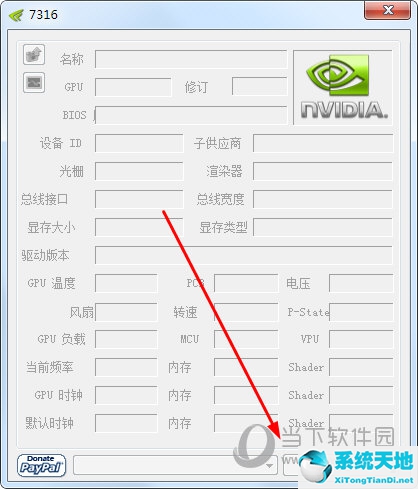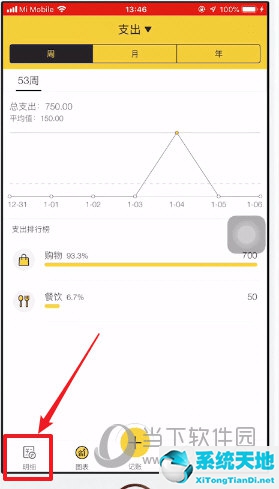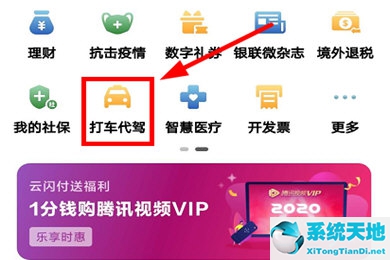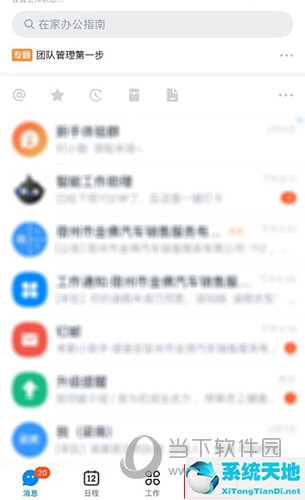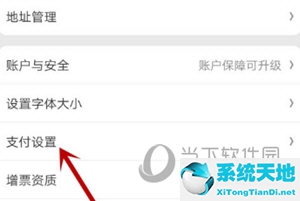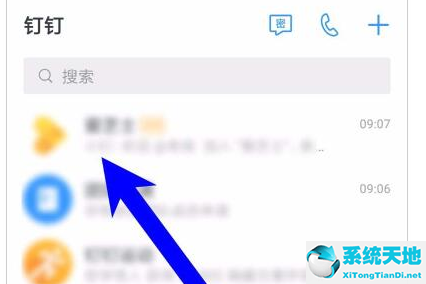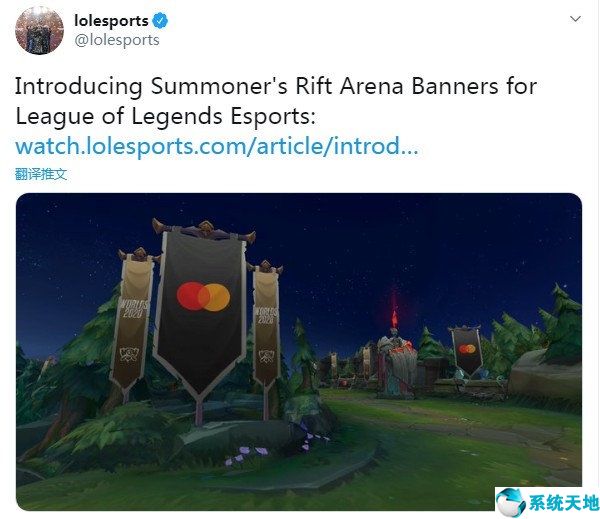经常使用电脑的用户都知道,电脑使用时间长了之后会出现各种问题。近日,一位Win7系统用户在使用电脑时,发现电脑响应速度变得非常慢,操作不流畅。这让用户非常苦恼,那么如何解决Win7电脑运行速度慢的问题呢?今天我们就为大家带来Win7电脑运行速度慢的解决方法。电脑运行速度慢的解决方法: 1、首先打开“运行”对话框。您可以直接按键盘组合键(Win+R)将其打开。输入命令“msconfig”进入系统配置实用界面。如图所示: 2。在此界面中,切换到“启动”选项卡,单击“全部禁用”按钮。当然,我们也可以根据实际需要勾选某些必须激活的项目。如图所示:
2。在此界面中,切换到“启动”选项卡,单击“全部禁用”按钮。当然,我们也可以根据实际需要勾选某些必须激活的项目。如图所示: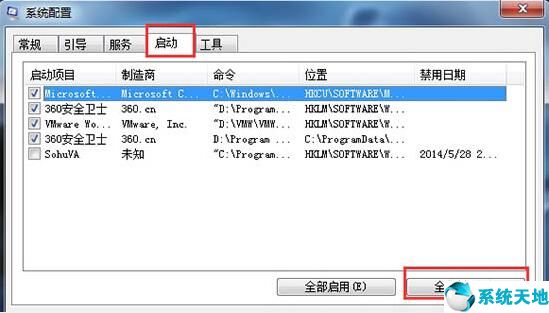 3。切换到“服务”选项卡,勾选“隐藏所有Microsoft服务”,然后单击“全部禁用”按钮。当然,我们也可以根据实际需要勾选某些必须激活的服务项目。最后点击“确定”完成设置。如图所示:
3。切换到“服务”选项卡,勾选“隐藏所有Microsoft服务”,然后单击“全部禁用”按钮。当然,我们也可以根据实际需要勾选某些必须激活的服务项目。最后点击“确定”完成设置。如图所示: 4。接下来,清理系统中不再需要的软件:打开“控制面板”,点击“程序和功能”项进入。如图所示:
4。接下来,清理系统中不再需要的软件:打开“控制面板”,点击“程序和功能”项进入。如图所示: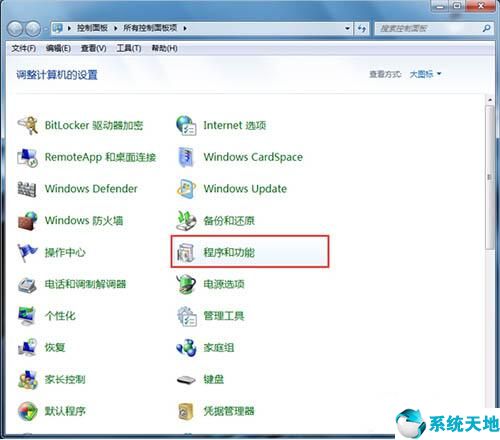 5。在打开的“卸载程序或功能”窗口中,双击要卸载的程序,可以卸载不常用的程序,可以有效提高电脑的运行速度。如图:
5。在打开的“卸载程序或功能”窗口中,双击要卸载的程序,可以卸载不常用的程序,可以有效提高电脑的运行速度。如图: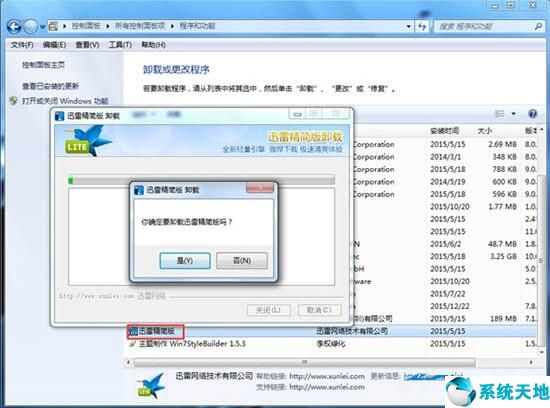 win7电脑运行速度慢的解决方法在此分享给朋友。如果用户在使用电脑时遇到同样的情况,可以尝试以上方法和步骤进行操作。希望这篇教程可以帮助到大家。本文来自Win10专业版。转载时请注明出处。
win7电脑运行速度慢的解决方法在此分享给朋友。如果用户在使用电脑时遇到同样的情况,可以尝试以上方法和步骤进行操作。希望这篇教程可以帮助到大家。本文来自Win10专业版。转载时请注明出处。
windows7运行慢怎么办(win7电脑运行慢怎么办)
作者:hao3332024-07-04 13:27:406179
相关推荐
-
经常使用电脑的用户都清楚,电脑使用久了就会出现各种各样的问题,最近有位win7系统用户在使用电脑的时候,发现电脑反应速度变得很慢,操作起来很不流畅,这让用户很是苦恼,那么win7电脑运行速度慢如何解决呢?今天为大家带来win7电脑运行速度慢的解决方法。
-
AutoCAD2018是一款非常专业的制图软件,那有很多用户表示自己不知道怎么通过这款软件进行三维建模,下面就通过这篇文章给大家介绍一下,一起往下看吧!
-
AutoCAD2018是一款非常专业的制图软件,那有很多用户表示自己不知道怎么通过这款软件转换成PDF格式,下面就通过这篇文章给大家介绍一下,一起往下看吧!
-
NVIDIA Inspector是专为使用英伟达N卡显卡的用户所准备的,小编了解到很多朋友不知道如何手动调整英伟达显卡的风扇转速,下面我们一起来看看吧!
-
云闪付是银联推出的手机支付端,功能比起微信支付和支付宝等老牌移动支付软件也丝毫不逊色。
-
不少小伙伴会因为一些原因没有看到钉钉群中的公告,所以今天小编就为大家带来了软件查看群公告的方法,感兴趣的小伙伴一起来看看吧。
-
腾讯QQ是我们生活中比较常见的社交应用,并且在手机QQ中可以给自己的好友发红包的,那么发红包就一定会涉及的支付密码,很多用户想要更改QQ中的支付密码,下面就让小编来告诉大家具体的更改方法吧!